使用五个令人难以置信的解决方案轻松将 FLAC 转换为 MP4
FLAC 文件通常在无损压缩音频方面受到青睐。这种格式非常适合那些想要获得原创曲目的人。如果您要在计算机上打开此文件,您可能会更频繁地遇到兼容性问题。在这种情况下,您需要先转换文件。 MP4 文件的优点是可以处理它包含的任何文件,同时与几乎所有设备和播放器兼容。
关于这一点,我们将指导您如何完成此转换。以下是一些可以帮助您的顶级解决方案 将 FLAC 转换为 MP4.在下方查看它们并了解有关这些工具的更多信息。
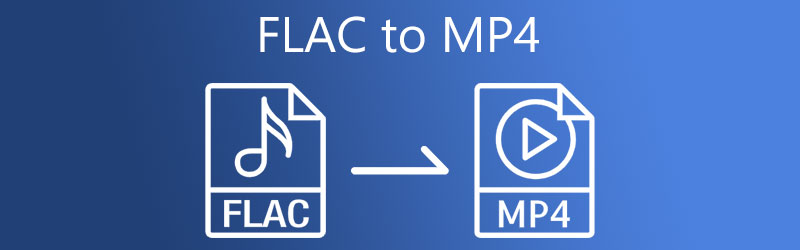

第 1 部分。 如何在线将 FLAC 转换为 MP4
转换文件的最常见方法是使用在线工具,因为它很方便。您所要做的就是上传并让该工具为您完成剩下的工作。
1. Vidmore 免费在线视频转换器
Vidmore 免费在线视频转换器 是一个完全免费的解决方案,您可以使用它直接从网页转换文件。它在稳定而强大的互联网连接下具有闪电般的转换过程。您还可以转换无限的文件,并且没有文件大小限制。无论它们的媒体大小如何,您都可以加载任意数量的文件。换句话说,用户可以快速批量转换文件。
此外,您可以编辑音频设置以控制音频编码器、采样率、通道和比特率。对于视频,您可以调整分辨率、帧速率、视频比特率等。事实上,Vidmore Free Video Converter Online 是一个将 FLAC 转换为 MP4 的优秀程序。请参阅以下步骤以了解如何在线将 FLAC 转换为 MP4。
步骤1。 导航到程序的官方网站并点击 添加文件进行转换 按钮。然后,安装位大小的启动器以激活它。之后,它会提示您添加文件。选择您的目标 FLAC 文件并将其加载到程序中。
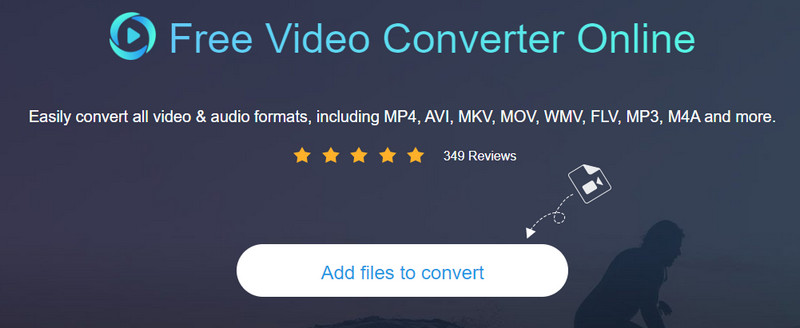
第2步。 成功加载文件后,您将看到格式列表。勾选 视频 格式图标以查看视频格式列表。然后,选择 MP4 作为输出格式。
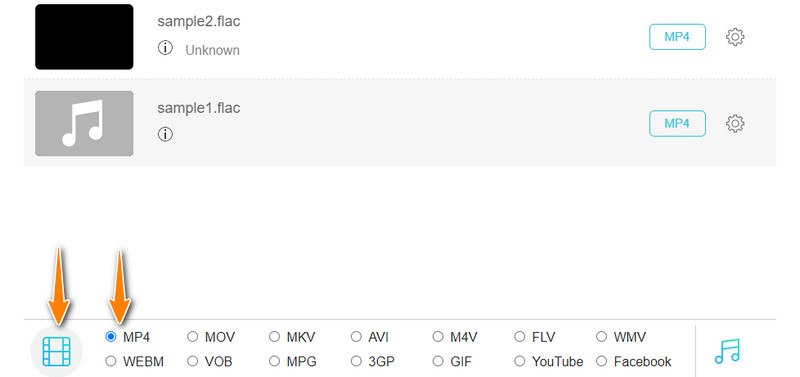
第三步 要访问高级设置,请点击 设定值 格式显示旁边的图标。然后,将出现一个对话框。从这里,您可以调整音频的参数。
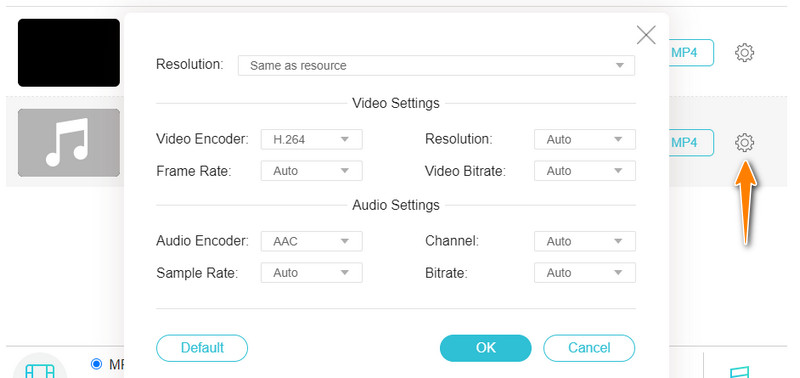
第四步。 对设置满意后,勾选 兑换 按钮开始将文件从 FLAC 转换为 MP4 的过程。
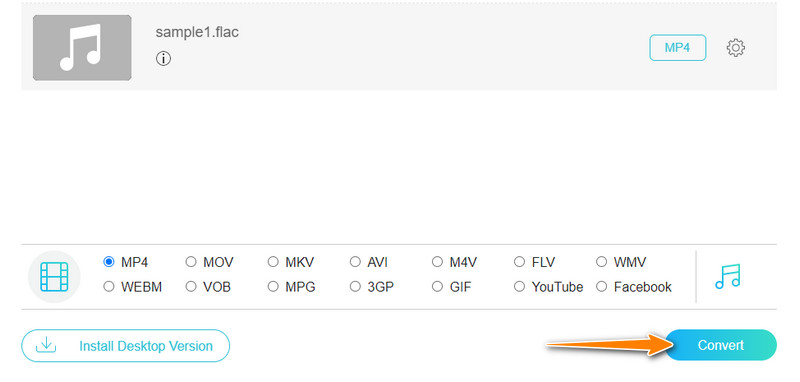
2. 自由转换
您可以使用的另一个在线工具是 FreeConvert。该网络服务为您提供免费的 FLAC 到 MP4 转换器,甚至无需支付一分钱。此外,该程序带有一个拖放界面,可帮助您方便地导入媒体文件。此外,还可以从 Dropbox 和 Drive 等云存储服务上传文件。另一方面,这里是如何将 FLAC 更改为 MP4 文件。
步骤1。 首先,访问您计算机上的浏览器并访问该程序的官方页面。之后,您应该看到 选择文件 按钮。勾选此按钮并加载您的 FLAC 文件。
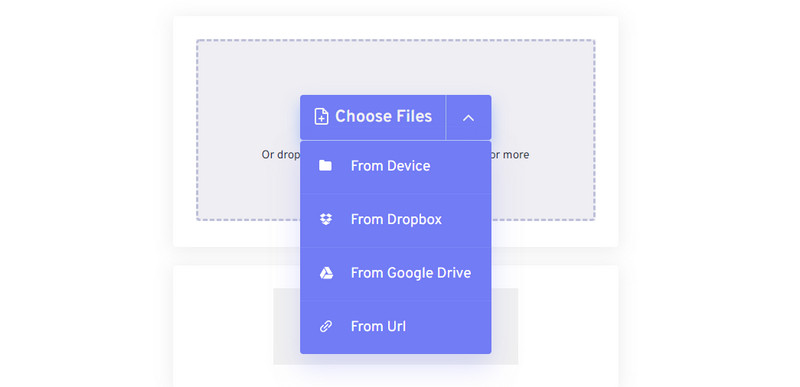
第2步。 之后,通过展开 输出量 落下。然后,选择 MP4 在下面 视频 选项卡将其设置为输出格式。
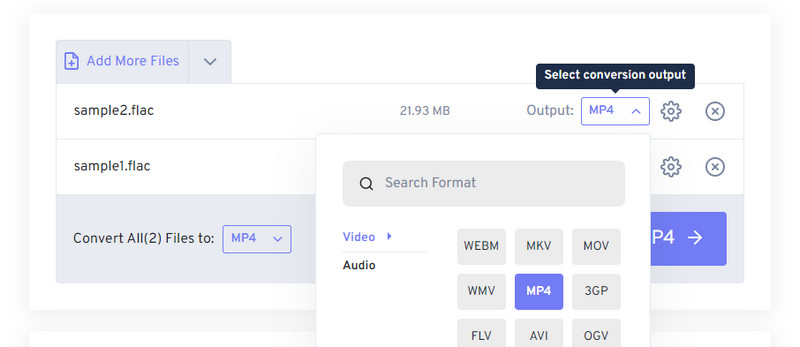
第三步 接下来,点击 转换为 MP4 按钮开始转换过程并等待过程完成。
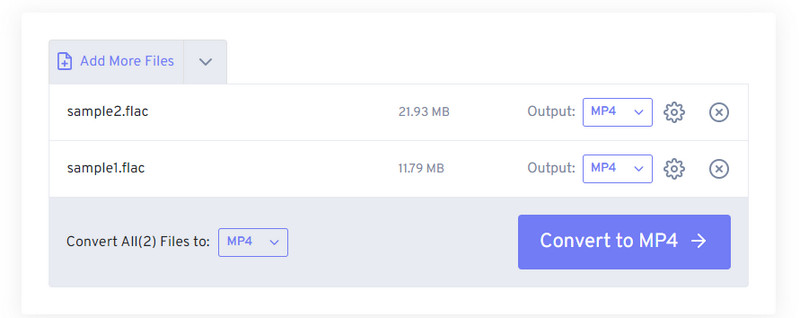
第 2 部分。教程如何在 Windows/Mac 上将 FLAC 转换为 MP4
Vidmore视频转换 是一个专业的程序,提供了转换音频/视频文件的强大功能。该工具的迷人之处在于您可以编辑媒体文件的参数。您可以访问视频比特率、分辨率、音频采样率、比特率等。因此,想要增强文件的用户可以从此功能中受益。该工具提供了更多功能。您可以通过查看以下主要功能来进一步检查该工具。
按照提供的说明,了解如何在 Windows 和 Mac 上将 FLAC 转换为 MP4:
步骤 1. 安装 FLAC 到 MP4 转换器
首先,通过勾选免费下载按钮来获取程序。您可以根据计算机的操作系统在 Mac 和 Windows 下载链接之间进行选择。然后,在您的设备上安装并运行该工具。
步骤 2. 加载 FLAC 文件
接下来,点击 加 签名按钮以访问您的文件夹。现在,找到您要转换的 FLAC 文件。您也可以勾选 新增档案 下拉按钮并点击 新增文件夹 加载您的 FLAC 文件的集合。
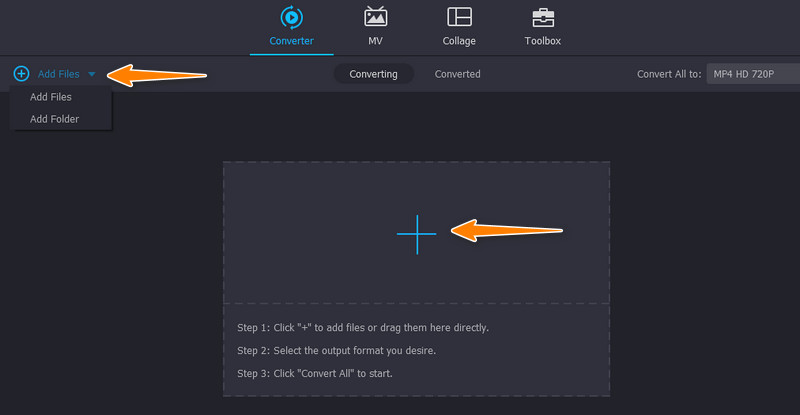
第三步 之后,前往 个人资料 菜单并寻找 MP4 在下面 视频 标签。根据您的需要从预设列表中进行选择。
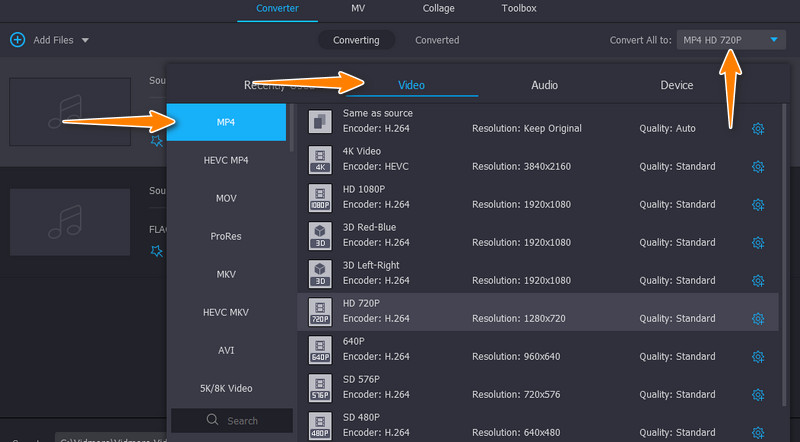
第四步。 设置保存位置并点击 全部转换 按钮来初始化进程。在几秒钟内,转换过程应该完成。这就是您可以在 Mac 或 Windows PC 上将 FLAC 转换为 MP4 的方法。
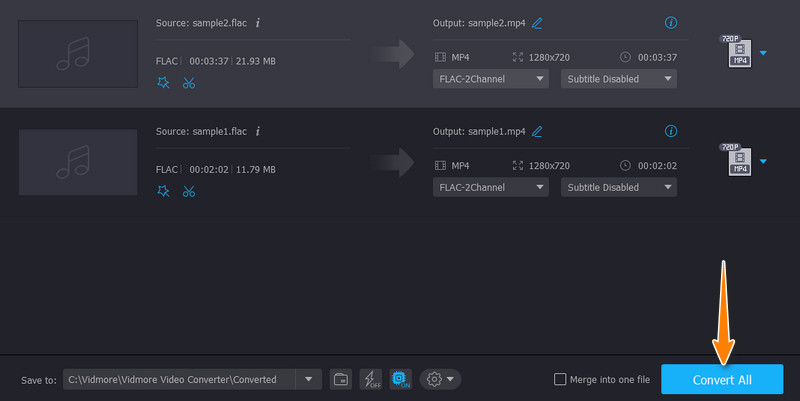
第 3 部分。关于将 FLAC 转换为 MP4 的常见问题解答
FLAC 是否被视为视频文件?
FLAC 是一种音频编码格式,可以在不损失质量的情况下压缩数字音频。换句话说,它可以在保持小媒体尺寸的同时保留高质量的音频。
将 FLAC 转换为有损格式会降低质量吗?
使用好的应用程序编码器,如 Vidmore Video Converter,音频可能不会有质量损失或原始文件和结果文件之间的差异。
我可以在 iTunes 上将 FLAC 转换为 MP4 吗?
抱歉不行。 iTunes 不支持 MP4 作为输出格式。它只能将文件转换为 AAC、MP3、WAV 等。
结论
本指南中列出的工具可以帮助您转换 FLAC 转 MP4 快速免费。想要转换文件而不在其设备上下载应用程序的用户可以使用在线程序。另一方面,您所在位置的互联网连接可能出现故障或不稳定。因此,您可以使用离线或桌面程序。这只是您方便的问题。




